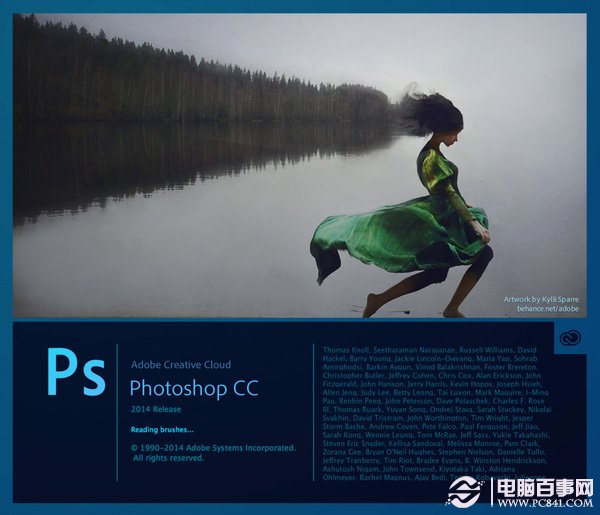詳解Photoshop后期調色中曲線工具的用法教程

這個曲線常被稱為“膠片模擬曲線”,畫面灰度增加,對比度也有所增加,每個顏色加灰,真個畫面增加了“空氣感”,它給人的感覺是蒙上了一層東西。
在日系人像或者模仿膠片的時候用的比較多。膠片的特點:暗部發灰,高光不實,所以我們調節曲線的時候可根據膠片的顯示特點來調整。
這里要注意的是:要合理使用“對比分配”,在畫面不同亮暗地方使用不同的對比來增加畫面的美感和層次感。
RGB修正顏色
用RGB來修正灰蒙蒙的照片,無疑是較好的選擇。相比于單獨調整對比度,它可以更加精細地進行調整。這種方法既簡易,效果又顯著。步驟如下:
(1)用PS打開一張圖

(本圖為原圖,未進行任何操作)
(2)新建曲線圖層,選擇“Red”模式,這時可以看到畫面中紅色的分布直方圖。

(3)代表最深色的黑色三角推到直方圖左邊的邊緣、和最淺色的白色三角推到直方圖右邊的邊緣。同樣的手法處理”Blue”和“Green”

“紅”調整

“綠”調整

“藍”調整

經過RGB曲線調整后,色彩元素更加豐富,畫面層次也更好。此方法對一些灰蒙蒙、對比度低的影像特別有效,但如果影像本身對比度已經很高就可能不適用了。
色彩修正的目的是為了讓照片看起來更舒服更好,然而“好”并沒有固定的標準。“仁者見仁,智者見智”,不同的審美和眼光使得觀者看照片會有不同的感覺。
“不管白貓黑貓,只要抓住老鼠就是好貓”,當然,拍的照片也要符合主流審美。攝影師掌控好顏色,把自己的想法通過照片表達出來就已足夠。
RGB曲線操作原理
曲線不僅能做明暗之間的調整,還可以做顏色的改變,其強大性不言而喻。隨便打開一張圖,點開曲線下拉菜單,就看到了紅綠藍三個通道選項,可以分別點選,單獨調整每個通道。